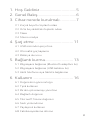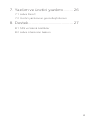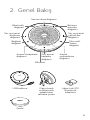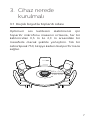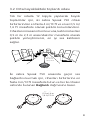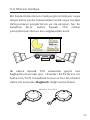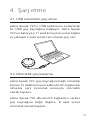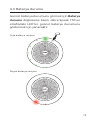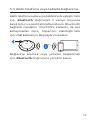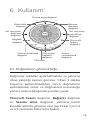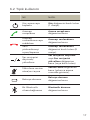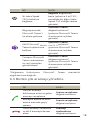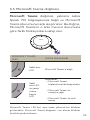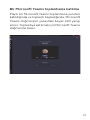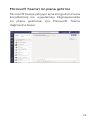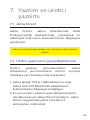Kullanım kılavuzu
Speak 750
Jabra

© 2020 GN Audio A/S. Tüm hakları saklıdır. Jabra
®
, GN Audio
A/S’nin tescilli ticari markasıdır. The Bluetooth
®
marka adı ve
logoları, Bluetooth SIG Inc şirketinin mülkiyetinde olan tescilli
ticari markalardır ve bu marka ve logoların GN Audio A/S
tarafından her türlü kullanımı lisans kapsamındadır.
Uygunluk Beyanı’nı aşağıdaki adreste bulabilirsiniz:
www.jabra.com/doc
Danimarka’da tasarlanıp geliştirilmiştir
Çin’de üretilmiştir
MODEL: PHS040Wa END040W

3
TÜRKÇE
1. Hoş Geldiniz ...................................5
2. Genel Bakış .....................................6
3. Cihaz nerede kurulmalı ...............7
3.1 Küçük boyutlu toplantı odası
3.2 Orta büyüklükteki toplantı odası
3.3 Masa
3.4 Stereo medya
4. Şarj etme ..................................... 11
4.1 USB üzerinden şarj etme
4.2 Otomatik güç kapama
4.3 Batarya durumu
5. Bağlantı kurma ........................... 13
5.1 Bilgisayara bağlama (Bluetooth adaptörü ile)
5.2 Bilgisayara bağlama (USB kablosu ile)
5.3 Akıllı telefona veya tablete bağlanma
6. Kullanım ...................................... 16
6.1 Düğmelerin görünürlüğü
6.2 Tipik kullanım
6.3 Birden çok aramayı yönetme
6.4 Bağlantı düğmesi
6.5 Microsoft Teams düğmesi
6.6 Sesli yönlendirme
6.7 Paylaşımlı kullanım
6.8 Fabrika ayarlarına dönme

5
TÜRKÇE
1. Hoş Geldiniz
Jabra Speak 750'u kullandığınız için teşekkürler.
Cihazdan memnun kalmanızı umuyoruz!
Jabra Speak 750'un özellikleri
• Aramalar ve müzik için zengin ses
• Tak Çalıştır bağlantı kolaylığı. Bilgisayara USB
veya Bluetooth adaptörü ile ya da akıllı
telefona ve tablete Bluetooth ile bağlayın
• Hafif tasarım, koruyucu taşıma kılıfı ve 11
saate kadr batarya ömrü
• Daha büyük toplantılar için gerekli esnekliğe
sahip olabilmeniz için iki Jabra Speak 750
cihazı birbirine bağlayan özel Bağlantı
düğmesi
• Özel Microsoft Teams düğmesi*
• Tak çalıştır uyumluluk için Microsoft Teams
ve Skype Kurumsal onaylıdır.
*Düğmenin fonksiyonu, Microsoft Teams masaüstü
uygulamasına bağlıdır.

6
TÜRKÇE
2. Genel Bakış
jabra
USB kablosu Masa standı
ve Bluetooth
adaptörünü
saklama yuvası
jabra
Jabra Link 370
Bluetooth
adaptörü
Çanta
Güç açma/
kapama
düğmesi
Arama cevaplama
düğmesi
Arama
sonlandırma
düğmesi
Bağlantı
düğmesi
Ses seviyesini
yükseltme
düğmesi
Microsoft
Teams
düğmesi
Sessize alma düğmesi
Ses seviyesini
düşürme
düğmesi
Batarya
durumu
düğmesi
Bluetooth
düğmesi
Mikrofon

7
TÜRKÇE
3. Cihaz nerede
kurulmalı
3.1 Küçük boyutlu toplantı odası
Optimum ses kalitesini alabilmeniz için
hoparlör mikrofonu masanın ortasına, her bir
katılımcıdan 0,5 m ile 2,3 m arasındaki bir
mesafede olacak şekilde yerleştirin. Tek bir
Jabra Speak 750, 6 kişiye kadar ideal performans
sağlar.
0.5m - 2.3m
1.6ft - 7.5ft
1,6 ft - 7,5 ft
0,5 m - 2,3 m

8
TÜRKÇE
3.2 Orta büyüklükteki toplantı odası
Tek bir odada 12 kişiyle yapılacak büyük
toplantılar için, iki Jabra Speak 750 cihazı
birbirlerinden en fazla 4 m/13 ft ve en az 0,5 m/
1,6 ft mesafede olacak şekilde konumlandırın.
Cihazların masanın her iki ucuna, katılımcılardan
0,5 m ile 2,3 m arasındaki bir mesafede olacak
şekilde yerleştirmeniz, en iyi ses kalitesini
sağlar.
0.5m-4m
1.6ft-13ft
İki Jabra Speak 750 arasında geçici ses
bağlantısı kurmak için, cihazları birbirlerine en
fazla 4 m/13 ft mesafede tutun ve her iki cihazın
üstünde bulunan Bağlantı düğmesine basın.
jabra
jabra
0.5m-4m
1.6ft-13ft
0,5 m/-4 m
1,6 ft/-13 ft
0,5 m/-4 m
1,6 ft/-13 ft

9
TÜRKÇE
3.3 Masa
Jabra Speak 750’u masanızda kullandığınız
takdirde, masa standını kullanarak cihazı dik
konuma getirmeniz önerilir. Bu sayede ses,
daha zengin bir müzik ve multimedya deneyimi
için direkt olarak size doğru yönlendirilmiş olur.
Ayrıca, iki Jabra Speak 750 birbirine bağlanarak
stereo ses de alınabilir.

10
TÜRKÇE
3.4 Stereo medya
Bir toplantıda stereo medya görüntülüyor veya
izliyorsanız ya da masanızda müzik veya medya
dinliyorsanız projektörün ya da ekranın her iki
tarafına birer Jabra Speak 750 cihazı
yerleştirerek stereo ses sağlayabilirsiniz.
İki Jabra Speak 750 arasında geçici ses
bağlantısı kurmak için, cihazları birbirlerine en
fazla 4 m/13 ft mesafede tutun ve her iki cihazın
üstünde bulunan Bağlantı düğmesine basın.
jabra
jabra
Max 4m/13ft
Mmaks. 4 m/13 ft

11
TÜRKÇE
4. Şarj etme
4.1 USB üzerinden şarj etme
Jabra Speak 750'u USB kablosunu kullanarak
bir USB güç kaynağına bağlayın. Jabra Speak
750’un bataryası 11 saat konuşma süresi sağlar
ve yaklaşık 3 saat içinde tam olarak şarj olur.
jabra
4.2 Otomatik güç kapama
Jabra Speak 750, güç kaynağına bağlı olmadığı
zaman 15 dakika boyunca Bluetooth bağlantısı
olmazsa şarjı korumak amacıyla otomatik
olarak kapanır.
Jabra Speak 750, Bluetooth bağlantısı varken
güç kaynağına bağlı değilse, 8 saat sonra
otomatik olarak kapanır.

12
TÜRKÇE
4.3 Batarya durumu
Güncel batarya durumunu görmek için Batarya
durumu düğmesine basın. Jabra Speak 750’un
etrafındaki LED’ler, güncel batarya durumunu
göstermek için yanacaktır.
Orta batarya seviyesi
Düşük batarya seviyesi

13
TÜRKÇE
5. Bağlantı kurma
5.1 Bilgisayara bağlama (Bluetooth
adaptörü ile)
Jabra Link 370 Bluetooth adaptörünü
bilgisayarınızdaki bir USB bağlantı noktasına
bağlayın. Jabra Speak 750 ve Jabra Link 370
Bluetooth adaptörü eşleştirilmiş olarak gelir ve
hemen kullanılmaya başlanabilir. Bluetooth
bağlantı mesafesi 30 m/98ft’e kadardır. İlk kez
kullanmadan önce, hoparlörü etkinleştirmek
için USB kablosunu bilgisayarınıza takın.
Jabra Link 750’nin düzgün çalışabilmesi için
işletim sisteminizin ve Microsoft Teams’in ses
ayarlarında Jabra Speak 370 Bluetooth
adaptörünü kayıttan yürütme ve kaydetme
cihazı olarak tanımlamanız gerekebilir.
jabra
jabra

14
TÜRKÇE
Jabra Speak 750’yi Jabra Link 370 Bluetooth
adaptörü ile manuel olarak eşleştirmeniz
gerekiyorsa, bunun için lütfen Jabra Direct’i
kullanın. Jabra Direct uygulaması jabra.com/
direct adresinden indirilebilir.
5.2 Bilgisayara bağlama (USB kablosu ile)
Jabra Speak 750’yi bilgisayarınızdaki bir USB
bağlantı noktasına bağlayın. İlk kez
kullanmadan önce, hoparlörü etkinleştirmek
için USB kablosunu bilgisayarınıza takın.
İşletim sisteminizin ve Microsoft Teams’in ses
ayarlarında Jabra Speak 750’yi kayıttan
yürütme ve kaydetme cihazı olarak
tanımlamanız gerekebilir.
jabra

15
TÜRKÇE
5.3 Akıllı telefona veya tablete bağlanma
Akıllı telefonunuzla veya tabletinizle eşleştirmek
için, Bluetooth düğmesini 2 saniye boyunca
basılı tutun ve sesli talimatları izleyin. Bluetooth
bağlantı mesafesi 10m/33ft’e kadardır. İlk kez
kullanmadan önce, hoparlörü etkinleştirmek
için USB kablosunu bilgisayarınıza takın.
Bağlantıyı kesmek veya yeniden bağlanmak
için, Bluetooth düğmesine yeniden basın.
jabra

16
TÜRKÇE
6. Kullanım
6.1 Düğmelerin görünürlüğü
Düğmeler arkadan aydınlatmalıdır ve yalnızca
cihaz çalıştığı zaman görünür. Cihaz 1 dakika
boyunca kullanılmadıktan sonra düğmelerin
aydınlatması söner ve düğmelerin bulunduğu
yerlere dokunulduğunda yeniden yanar.
Microsoft Teams düğmesi, Bağlantı düğmesi
ve Sessize alma düğmesi, yalnızca belirli
koşullar altında görünür olur (ayrıntılar için 6.4
ve 6.5 numaralı bölümlere bakın).
Güç açma/
kapama
düğmesi
Arama cevaplama
düğmesi
Arama
sonlandırma
düğmesi
Bağlantı
düğmesi
Ses seviyesini
yükseltme
düğmesi
Microsoft
Teams
düğmesi
Sessize alma düğmesi
Ses seviyesini
düşürme
düğmesi
Batarya
durumu
düğmesi
Bluetooth
düğmesi
Mikrofon

17
TÜRKÇE
6.2 Tipik kullanım
NE NASIL
Güç açma veya
kapama
Güç düğmesini basılı tutun
(1 saniye)
Aramayı
cevaplama
Arama cevaplama
düğmesine basın
Aramayı
sonlandırma veya
reddetme
Aramayı sonlandırma
düğmesine basın
Sesli
yönlendirmeyi
açma/kapama
Aramayı sonlandırma
düğmesini basılı tutun (8
saniye)
Ses seviyesini
düşürme/
yükseltme
Ses seviyesini düşürme
veya Ses seviyesini
yükseltme düğmesine
basın (veya basılı tutun)
Mikrofonu sessize
alma/sesi açma
Sessize alma düğmesine
basın (yalnızca arama
sırasında görünür)
Batarya durumu
Batarya durumu
düğmesine basın
Bir Bluetooth
cihaza bağlanma
Bluetooth durumu
düğmesine basın

18
TÜRKÇE
NE NASIL
İki Jabra Speak
750’u birbirine
bağlama
Bağlantı düğmesine
basın (yalnızca 4 m/13 ft
mesafede bir diğer Jabra
Speak 750 olduğu zaman
görünür)
Bilgisayarınızda
Microsoft Teams’i
ön plana getirme
Microsoft Teams
düğmesine basın*
(yalnızca Microsoft Teams
oturumunuz açıkken
görünür)
Aktif Microsoft
Teams toplantısına
katılma
Microsoft Teams
düğmesine basın*
(yalnızca Microsoft Teams
oturumunuz açıkken
görünür)
Cevapsız Microsoft
Teams aramalarını
ve sesli mesajları
görüntüleme
Microsoft Teams
düğmesine basın*
(yalnızca Microsoft Teams
oturumunuz açıkken
görünür)
*Düğmenin fonksiyonu, Microsoft Teams masaüstü
uygulamasına bağlıdır.
6.3 Birden çok aramayı yönetme
NE NASIL
Mevcut aramayı
beklemeye alma ve gelen
aramayı cevaplama
Arama cevaplama
düğmesine basın
Bekleyen arama ile aktif
arama arasında geçiş
yapma
Arama cevaplama
düğmesine basın
Gelen aramayı reddetme
ve aktif aramaya devam
etme
Aramayı
sonlandırma
düğmesine basın
Mmaks. 4 m/13 ft

19
TÜRKÇE
6.4 Bağlantı düğmesi
İki Jabra Speak 750 arasında geçici ses
bağlantısı kurmak için, cihazları birbirlerine en
fazla 4 m/13 ft mesafede tutun ve her iki cihazın
üstünde bulunan Bağlantı düğmesine basın.
Bağlantı düğmesi, yalnızca iki Jabra Speak 750
birbirlerine en fazla 4 m/13 ft mesafede
oldukları zaman görünür.
jabra
jabra
Max 4m/13ft
Mikrofonlu hoparlörleri birbirlerinden ayırmak
için, cihazlardan birinin üzerindeki Bağlantı
düğmesine basın.
DİKKAT: İki Jabra Speak 750’nin birbirine bağlanması,
Bluetooth üzerinden gerçekleşir. Speak 750’ların her biri,
yalnızca iki aktif Bluetooth bağlantısına sahip olabilir. Eğer
Jabra Speak 750’ye iki Bluetooth cihaz zaten bağlı ise, en
son bağlanan Bluetooth cihazın yerine geçici olarak Jabra
750 bağlantısı geçer. Jabra 750’lerin aralarındaki bağlantı
kesildiği zaman, bağlantısı geçici olarak devre dışı bırakılan
cihaz yeniden bağlanır.

20
TÜRKÇE
6.5 Microsoft Teams düğmesi
Microsoft Teams düğmesi, yalnızca Jabra
Speak 750 bilgisayarınıza bağlı ve Microsoft
Teams oturumunuz açık ise görünür. Bu düğme,
Microsoft Teams’in o anki mevcut durumuna
göre farklı fonksiyonlara sahip olur.
jabra
MİCROSOFT TEAMS
LED’İ
LED’İN ANLAMLARI
Sabit mor
LED
Microsoft Teams’e bağlı
Sabit
mor LED
ve yanıp
sönen
beyaz
LED
Bildirimler
• Microsoft Teams
toplantısına katılmaya hazır
.
• Microsoft Teams’te
cevapsız çağrı
.
• Microsoft Teams’te sesli
mesaj
Microsoft Teams LED’leri, aynı anda yalnızca bir bildirim
gösterebilir. Microsoft Teams düğmesi, son alınan bildirim
ile etkileşimde bulunur.
Sayfa yükleniyor...
Sayfa yükleniyor...
Sayfa yükleniyor...
Sayfa yükleniyor...
Sayfa yükleniyor...
Sayfa yükleniyor...
Sayfa yükleniyor...
-
 1
1
-
 2
2
-
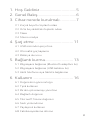 3
3
-
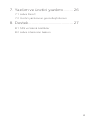 4
4
-
 5
5
-
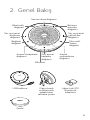 6
6
-
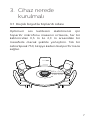 7
7
-
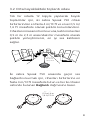 8
8
-
 9
9
-
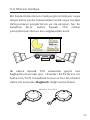 10
10
-
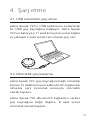 11
11
-
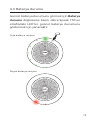 12
12
-
 13
13
-
 14
14
-
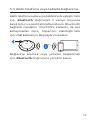 15
15
-
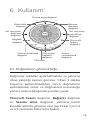 16
16
-
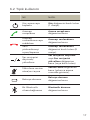 17
17
-
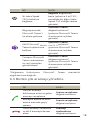 18
18
-
 19
19
-
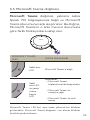 20
20
-
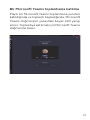 21
21
-
 22
22
-
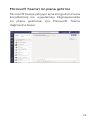 23
23
-
 24
24
-
 25
25
-
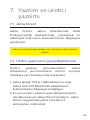 26
26
-
 27
27
Jabra Speak 750 - MS Teams Kullanım kılavuzu
- Tip
- Kullanım kılavuzu
- Bu kılavuz aynı zamanda aşağıdakiler için de uygundur:
İlgili makaleler
-
Jabra Speak 710 MS Kullanım kılavuzu
-
Jabra Speak 750 - MS Teams Hızlı başlangıç Kılavuzu
-
Jabra Speak 710 MS Kullanım kılavuzu
-
Jabra Speak 750 MS Kullanım kılavuzu
-
Jabra Evolve2 85 Kullanım kılavuzu
-
Jabra Speak 750 - MS Teams Kullanım kılavuzu
-
Jabra Speak 510 MS Kullanım kılavuzu
-
Jabra Evolve2 40 - USB-A MS Teams Mono Kullanım kılavuzu
-
Jabra Speak 810 MS Kullanım kılavuzu
-
Jabra Evolve 75+ MS Stereo Kullanım kılavuzu